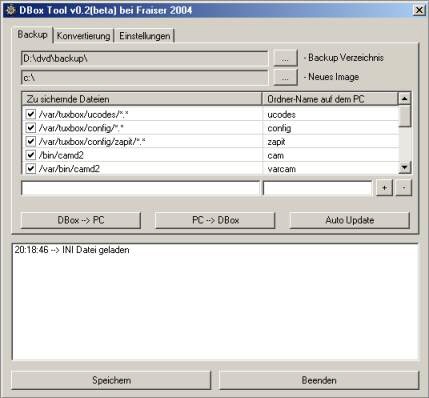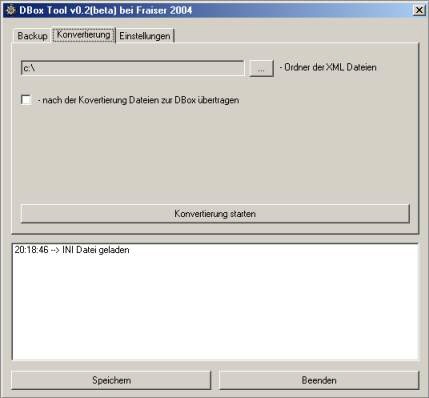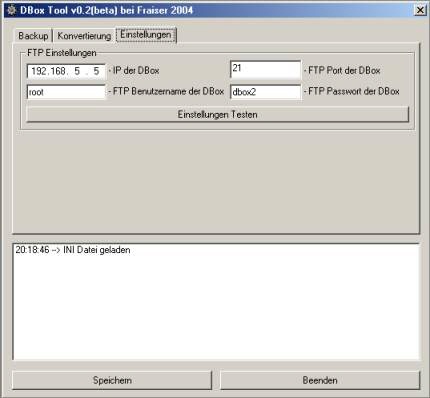DBox Tool
- Another.Grabber
- Bootmanager
- BouquetSuite
- Bouquet Wizard
- Codec:Elecard Video Codec
- Dbox2isdn
- Dbox2remote
- DBox Tool
- DBoxTV
- Dboxwinserver
- DreamTV
- Fritzmaiers Services-
und Bouqueteditor - ImagoMPEG-Muxer
- Imageflashingassistent
- Jack the Grabber
- Logo Viewer
- MCE-Manager
- MCE Recorder
- MediaplayerClassic
- MovieGuide Manager
- MovieGuider
- Muxxi
- New Tuxbox Flash_Tools
- Picserver
- Shout To Neutrino
- SimpleGrab
- TTClient
- TuxVision
- Udrec
- U-Grabber
- VLC
- VLCRape
- Wingrab
- WinGrabTV
- XLiveGrabber
- XMediaGrabber
- dbox2Tradio
- Ggrab
- Mm4dbox
- Picserver
- Shout To Neutrino
- Streamer
- Udrec
- Udrecsuite
- VLC
- XLiveGrabber
- XMediaGrabber
Inhaltsverzeichnis
Allgemeines
![]() An dieser Stelle muss noch Text rein.
An dieser Stelle muss noch Text rein.
Backup
DBox2 --> PC
Kopiert alle gewünschten Dateien auf den PC. Die Daten werden in dem unter Backup Verzeichnis angegebenen Ordner gespeichert.
PC --> DBox2
Spielt die Daten, die im Ordner Backup Verzeichnis gespeichert sind, wieder von dem PC auf die DBox2.
Auto-Update
Führt nacheinander ein Backup der Dateien von der DBox2 auf den PC durch. Anschließend wird die unter 'Neues Image' angegebene Datei auf die DBox2 kopiert. Dann an der DBox2 das neue Image Flashen, neu starten, IP eingeben und wenn auf der DBox2 die Meldung erscheint 'ucodes nach /var/tuxbox/ucodes/ uploaden', einfach am PC den Auto Upload beenden und die DBox2 nochmals neu starten.
Backup Verzeichnis
Hier werden die Dateien von der DBox2 abgespeichert. In dem Ordner werden entsprechende Unterverzeichnisse angelegt. Mit dem "..." Button kann man einen entsprechenden Ordner suchen oder erstellen.
Neues Image
Hier kann man auf dem PC nach dem neuen Image suchen, das bei dem Start von 'Auto Update' auf die DBox2 geladen wird.
Zu sichernde Dateien
Hier sieht man alle Einstellungen, die von der DBox2 gesichert bzw. wieder zurückgespielt werden sollen. In den Eingabefeldern unter der Liste kann man neue Verzeichnisse/Dateien eingeben, die von der DBox2 gesichert werden sollen und den Ordner-Namen, der auf dem PC erstellt wird, und in dem die Dateien gespeichert werden. Mit dem '+' Button werden die Angaben in die Liste übernommen. Mit der '-' Taste kann man einen ausgewählten Eintrag löschen.
Speichern
Speichert alle Einstellungen ab.
Beenden
Schließt das DBox Tool.
Hinweis: Wenn man das Programm zum ersten Mal startet, wird man darauf hingewiesen, dass die Einstellungen zur FTP-Verbindung überprüft werden müssen! Der chmod-Befehl für die camd2 wird noch nicht gesetzt! Ist aber in Arbeit!
Konvertierung
Ordner XML Dateien
Mit dem "..." Button kann man die Festplatte nach den zu konvertierenden bouquets.xml und services.xml durchsuchen.
Nach der Konvertierung Dateien zur DBox2...
Wenn dieser Punkt aktiviert ist, werden die Senderlisten nach der Konvertierung automatisch zur DBox2 übertragen.
Konvertierung Starten
Startet die Umwandelung der bouquets.xml.
Einstellungen
IP der DBox2
Hier muss die IP der DBox2 eingestellt werden.
FTP Port der DBox2
Hier wird der Port der DBox2 eingestellt. Momentan ist er IMMER 21 !!
FTP Benutzername der DBox2
Enthält den Benutzernamen für den FTP-Zugang. Momentan ist der IMMER root !!
FTP Passwort der DBox2
Das Passwort zum Anmelden am FTP-Server der DBox2. Momentan ist es IMMER dbox2 !!
Einstellungen testen
Mit dem Button kann überprüft werden, ob eine Verbindung zur DBox2 hergestellt werden kann.
Links
http://www.dboxwinserver.de -> Download -> Tools und Konverter -> Backup und Konvertierungs Tool
Grundlagen - Installation - Debug-Mode - Hardware - CDK/Development
LCars - Neutrino - Enigma - Plugins - Spiele - Software - Tools - Howto - FAQ - Images
Hauptseite - News - Alle Artikel - Bewertungen - Gewünschte Seiten - Index - Neue Artikel - Impressum - Team
Hilfeportal - Seite bearbeiten - Bilder - Links - Tabellen - Textgestaltung